3D Girls
24-03-2016 23:13
комментарии: 0
понравилось!
вверх^
к полной версии
3D Girls
24-03-2016 23:11
комментарии: 0
понравилось!
вверх^
к полной версии
*Arash & Helena - Broken Angel*
24-03-2016 23:04
комментарии: 0
понравилось!
вверх^
к полной версии
Jessica Simpson:Whеn You Told Me..
24-03-2016 22:58
комментарии: 2
понравилось!
вверх^
к полной версии
Bosson - One in a million
24-03-2016 22:21
комментарии: 0
понравилось!
вверх^
к полной версии
Клипарт пасхальный - «scrap easter».
24-03-2016 13:05
Фотографии в альбоме «scrap easter _клипарт пасхальный», автор k.tiande на Яндекс.Фотках























![]()
Читать далее...
комментарии: 0
понравилось!
вверх^
к полной версии
Фотографии в альбоме «scrap easter _клипарт пасхальный», автор k.tiande на Яндекс.Фотках























249. Коллаж - «This summer without you».
24-03-2016 04:31
комментарии: 0
понравилось!
вверх^
к полной версии
247. Коллаж - «Angel 's Watch».
23-03-2016 03:28
комментарии: 0
понравилось!
вверх^
к полной версии
Перевод урока для Корел «So Beautiful».
22-03-2016 20:08
Читать далее...
комментарии: 8
понравилось!
вверх^
к полной версии
Перевод урока «So Beautiful» / Как прекрасно
Автор урока © Jardin de Felinec31.

Источник урока и материала: здесь
Авторские права на урок и материалы принадлежат авторам.
Перевод на русский язык, адаптация для Corel PSP PX 8, редактирование текста, выполнение скриншотов от nataliya bezushko

Материал: здесь
Или скачать из Вложения.
Разархивируйте папку с материалом.
Помещенный пресет, установить двойным щелчком, предустанавливается автоматически в фильтр.
Выделение поместите в папку: Элементы выбора.
Фильтры:
Alien Skin Eye Candy 5 Impact - Backlight
Режим слоя и непрозрачности может меняться в зависимости от цветов, которые вы используете
Если вы используете другие цвета, выбирайте режим смешивания и уровень непрозрачности, чтобы адаптировать их к вашему цвету и получить хороший результат.

1. Установите цвет переднего плана с цветом 1 #85b9a9,
и цвет фона с цветом 2 #e2c4df.

2. Файл – Создать – Новое изображение 900 х 550 пикселей – прозрачный
Откройте фоновое изображение "Fond fleur"
Правка – Копировать или Ctrl+C
Переходим на основное изображение
Выделения – Выделить все или Ctrl+A
Правка – Вставить в выделенное
Выделения – Отменить выбор или Ctrl+D
3. Эффекты – Эффекты изображений – Непрерывная мозаика: настройки

4. Настройка – Размытость – Радиальная размытость

5. Слои – Создать растровый слой – Растровый 2
Активируйте инструмент (на клавиатуре F) Заливка и залить цветом переднего плана 1 #85b9a9.
6. Открыть маску "Linda psp LF-Mask-257-prev"
Переходим на основное изображение
Слои – Создать слой маски – Из изображения – Выберите "Linda psp LF-Mask-257-prev", со следующими параметрами.

Эффекты – Эффекты краев – Улучшение
Слои – Слить – Слить группу
7. Эффекты – Трехмерные эффекты – Тень: 1/ 1/ 30/ 1,00; цвет – #000000 (черный)
8. Слои – Слить – Слить с нижним
9. Активируйте инструмент Выделение (на клавиатуре S) – Пользовательский выделенный элемент, нажмите

и установите следующие параметры.

Выделения – Преобразование выделенного элемента в слой
10. Слои – Дублировать
- Остаться на этом слое
11. Выделения – Изменить – Уменьшить – 25 пикселей.
Активируйте инструмент (на клавиатуре F) Заливка и залить цветом фона 2 #e2c4df
12. Выделения – Изменить – Уменьшить – 25 пикселей.
Открываем файл "Fond fleur"
Правка – Копировать (Ctrl+С)
Переходим на основное изображение
Правка – Вставить в выделенное
13. Слои – Создать растровый слой – Растровый 2
Эффекты – Трехмерные эффекты – Вырез: 2/ 2/ 50/ 25/ черный.
![]()
Автор урока © Jardin de Felinec31.

Источник урока и материала: здесь
Авторские права на урок и материалы принадлежат авторам.
Перевод на русский язык, адаптация для Corel PSP PX 8, редактирование текста, выполнение скриншотов от nataliya bezushko

Материал: здесь
Или скачать из Вложения.
Разархивируйте папку с материалом.
Помещенный пресет, установить двойным щелчком, предустанавливается автоматически в фильтр.
Выделение поместите в папку: Элементы выбора.
Фильтры:
Alien Skin Eye Candy 5 Impact - Backlight
Режим слоя и непрозрачности может меняться в зависимости от цветов, которые вы используете
Если вы используете другие цвета, выбирайте режим смешивания и уровень непрозрачности, чтобы адаптировать их к вашему цвету и получить хороший результат.

1. Установите цвет переднего плана с цветом 1 #85b9a9,
и цвет фона с цветом 2 #e2c4df.

2. Файл – Создать – Новое изображение 900 х 550 пикселей – прозрачный
Откройте фоновое изображение "Fond fleur"
Правка – Копировать или Ctrl+C
Переходим на основное изображение
Выделения – Выделить все или Ctrl+A
Правка – Вставить в выделенное
Выделения – Отменить выбор или Ctrl+D
3. Эффекты – Эффекты изображений – Непрерывная мозаика: настройки

4. Настройка – Размытость – Радиальная размытость

5. Слои – Создать растровый слой – Растровый 2
Активируйте инструмент (на клавиатуре F) Заливка и залить цветом переднего плана 1 #85b9a9.
6. Открыть маску "Linda psp LF-Mask-257-prev"
Переходим на основное изображение
Слои – Создать слой маски – Из изображения – Выберите "Linda psp LF-Mask-257-prev", со следующими параметрами.

Эффекты – Эффекты краев – Улучшение
Слои – Слить – Слить группу
7. Эффекты – Трехмерные эффекты – Тень: 1/ 1/ 30/ 1,00; цвет – #000000 (черный)
8. Слои – Слить – Слить с нижним
9. Активируйте инструмент Выделение (на клавиатуре S) – Пользовательский выделенный элемент, нажмите

и установите следующие параметры.

Выделения – Преобразование выделенного элемента в слой
10. Слои – Дублировать
- Остаться на этом слое
11. Выделения – Изменить – Уменьшить – 25 пикселей.
Активируйте инструмент (на клавиатуре F) Заливка и залить цветом фона 2 #e2c4df
12. Выделения – Изменить – Уменьшить – 25 пикселей.
Открываем файл "Fond fleur"
Правка – Копировать (Ctrl+С)
Переходим на основное изображение
Правка – Вставить в выделенное
13. Слои – Создать растровый слой – Растровый 2
Эффекты – Трехмерные эффекты – Вырез: 2/ 2/ 50/ 25/ черный.
245. Коллаж - «Ромашковый вихрь».
21-03-2016 03:51
комментарии: 10
понравилось!
вверх^
к полной версии
Урок - разрезная рамочка в фотошопе!!!
21-03-2016 03:13
комментарии: 0
понравилось!
вверх^
к полной версии
КОЛЛАЖ+УРОК по СКРИНШОТАМ в КОРЕЛ
20-03-2016 21:57
Это цитата сообщения Inna_Guseva Оригинальное сообщение

Материал к уроку:
 [50x]
[50x]
Фильтры:
*Filter Unlimited 2 -Скачать
*AP01 Lines Silverline-Скачать
*Graphics Plus -Скачать
*Nik Software -Скачать

ЖМИ
Это цитата сообщения Inna_Guseva Оригинальное сообщение

 [50x]
[50x]*Filter Unlimited 2 -Скачать
*AP01 Lines Silverline-Скачать
*Graphics Plus -Скачать
*Nik Software -Скачать
Коллаж для Corel: «Ромашковый вихрь».
20-03-2016 18:37
Это цитата сообщения Mademoiselle_Viv Оригинальное сообщение
Коллаж для PSP
 [показать]
[показать]
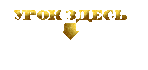 [299x141]
[299x141]
Еще пример
 [показать]
[показать]
комментарии: 0
понравилось!
вверх^
к полной версии
Это цитата сообщения Mademoiselle_Viv Оригинальное сообщение
 [показать]
[показать]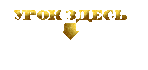 [299x141]
[299x141]Еще пример
 [показать]
[показать]
Урок: Делаем простую рамочку в фотошопе.
20-03-2016 02:41
Автор урока: Тамила Кушнарёва
 [показать]
[показать]
Читать далее...
комментарии: 0
понравилось!
вверх^
к полной версии
Автор урока: Тамила Кушнарёва
 [показать]
[показать]По просьбам моих читателей, пишу урок по изготовлении простой рамочки в фотошопе. 1. Создаем новый документ с параметрами смотрите скрин.  [600x343] [600x343]2. Следующий шаг. СМОТРИМ СКРИН.  [473x521] [473x521]3.Теперь выполняем все как указано на скрине.  [475x493] [475x493]4. Подобрав материал для рамочки, картинку, декор... Продолжаем делать все что нам позволяет фантазия, подбираем цвет заливки так что бы картинка слилась с рамочкой. Дополнительная рамочка под текст выполняется отдельно применяя тиснение как и в основной рамке. Кликнув два раза по слою на котором работаете.  [700x404] [700x404]5. Делаем заливку рамки.  [700x399] [700x399]6. Перемещаем картинку на рамку и ластиком с мягкими краями аккуратно стираем контуры рамки таким образом подгоняя картинку к рамке, что бы был плавный переход. Смотрите на скрине  [476x506] [476x506]7. Теперь нам осталось украсить рамочку декором и подписать. Все оформление декором производим так что бы была гармония рамочки с украшалками.  [473x558] [473x558]8. Когда рамочка готова нам надо объединить видимые слоя. Смотрите ниже скрин.  [345x442] [345x442]9. Теперь нам надо разрезать рамку, кому как удобно я делаю так.  [700x382] [700x382]Возвращаясь на шаг назад каждую часть разрезать и сохранить в PNG. И каждую ссылку с радикала №1 ставлю в формулу. ФОРМУЛА ДЛЯ МАЙЛ.РУ. КОД РАМОЧКИ |
244. Коллаж - «Fashionista».
20-03-2016 02:40
комментарии: 0
понравилось!
вверх^
к полной версии
Урок Corel - Fashionista
19-03-2016 22:56
Это цитата сообщения Небом_хранимая Оригинальное сообщение

Фильтры:
Mura Meister's - Copies
Flaming Pear - Flexify 2
Mura Meister's - Perspective Tiling
L en K's - Paris
Материал.
 [показать]
[показать]
Начнём.
1.Открываем новый документ 900х650
2.Выделить всё, залить цветом #3b3954
Выделения - изменить - уменьшить на 4 пикселя - жмём ок
На клавиатуре нажимаем delete
3.Заливаем цветом #ddc9cf
Выделения - изменить - уменьшить на 4 пикселя - жмём ок
На клавиатуре нажимаем delete
4.Заливаем цветом #0e3c32
Выделения - изменить - уменьшить на 4 пикселя - жмём ок
На клавиатуре нажимаем delete
5.Выделения - отменить выбор
6.Изменить размер на 80% - галочку изменить размер всех слоёв снять
7.Двигаем рамочку в верхний левый угол оставляя 2 клеточки сверху и с боку
8.Далее эффекты Mura Meister's - Copies
настройки:

9.Настройки - резкость - повышение резкости
10.Далее зффекты - Flaming Pear - Flexify 2
настройки:

11.Слой копировать - изображение - переворот
12.Эффекты - эффекты изображений - смещение

13.Слои слить - слить с нижним
14.Создать растровый слой - переместить вниз
15.Выделения - выделить всё
16.открываем клипарт девушка Grisi_Woman_636 - копировать - вставить в выделенное
17.Выделение отменить выбор
18.Эффекты - эффекты изображений - непрерывная мозаика - по умолчанию
19.Настройка - размытость - радиальная размытость
настройки:

20.Настройка - размытость - размытость по Гаусу - радиус 70
21.Эффекты - эффекты краёв - ещё улучшить
22.Встаём на слой с фигурой - тень
настройки:

23.Создать новый растровый слой - опустить вниз - залить цветом #ddc9cf
24.Встаём на самый верх - берём изображение 0_11f94f_ee07cc39_XL - копировать - вставить как новый слой
25. Уменьшить изображение на 70% - галочка изменить размер всех слоёв снята
Опускаем этот слой на слой ниже - под фигуру и двигаем его вправо как на моей работе
26 Далее копировать - зеркальное отражение - у нас слегка одна картинка накладывается на другую - делаем выделение

И нажимаем Delete
27.Изображение слить с нижним
28.Берём инструмент ластик - размер 60 - непрозрачность 50 и стираем всё ненужное вокруг фигуры
29.Далее встаём на растровый 2 (размытие) и сливаем его с нижним
В слоях вот так:

30.Дублируем растровый 3 - Mura Meister's - Perspective Tiling
настройки:

31.Далее берём волшебную палочку с настройками:

32.Выделяем верхнюю область - и нажимаем на клавиатуре Delete 5 раз
33.Эффекты - эффекты краёв -улучшить
Выделения Читать далее...
комментарии: 0
понравилось!
вверх^
к полной версии
Это цитата сообщения Небом_хранимая Оригинальное сообщение

Mura Meister's - Copies
Flaming Pear - Flexify 2
Mura Meister's - Perspective Tiling
L en K's - Paris
Материал.
 [показать]
[показать]Начнём.
1.Открываем новый документ 900х650
2.Выделить всё, залить цветом #3b3954
Выделения - изменить - уменьшить на 4 пикселя - жмём ок
На клавиатуре нажимаем delete
3.Заливаем цветом #ddc9cf
Выделения - изменить - уменьшить на 4 пикселя - жмём ок
На клавиатуре нажимаем delete
4.Заливаем цветом #0e3c32
Выделения - изменить - уменьшить на 4 пикселя - жмём ок
На клавиатуре нажимаем delete
5.Выделения - отменить выбор
6.Изменить размер на 80% - галочку изменить размер всех слоёв снять
7.Двигаем рамочку в верхний левый угол оставляя 2 клеточки сверху и с боку
8.Далее эффекты Mura Meister's - Copies
настройки:

9.Настройки - резкость - повышение резкости
10.Далее зффекты - Flaming Pear - Flexify 2
настройки:

11.Слой копировать - изображение - переворот
12.Эффекты - эффекты изображений - смещение

13.Слои слить - слить с нижним
14.Создать растровый слой - переместить вниз
15.Выделения - выделить всё
16.открываем клипарт девушка Grisi_Woman_636 - копировать - вставить в выделенное
17.Выделение отменить выбор
18.Эффекты - эффекты изображений - непрерывная мозаика - по умолчанию
19.Настройка - размытость - радиальная размытость
настройки:

20.Настройка - размытость - размытость по Гаусу - радиус 70
21.Эффекты - эффекты краёв - ещё улучшить
22.Встаём на слой с фигурой - тень
настройки:

23.Создать новый растровый слой - опустить вниз - залить цветом #ddc9cf
24.Встаём на самый верх - берём изображение 0_11f94f_ee07cc39_XL - копировать - вставить как новый слой
25. Уменьшить изображение на 70% - галочка изменить размер всех слоёв снята
Опускаем этот слой на слой ниже - под фигуру и двигаем его вправо как на моей работе
26 Далее копировать - зеркальное отражение - у нас слегка одна картинка накладывается на другую - делаем выделение

И нажимаем Delete
27.Изображение слить с нижним
28.Берём инструмент ластик - размер 60 - непрозрачность 50 и стираем всё ненужное вокруг фигуры
29.Далее встаём на растровый 2 (размытие) и сливаем его с нижним
В слоях вот так:

30.Дублируем растровый 3 - Mura Meister's - Perspective Tiling
настройки:

31.Далее берём волшебную палочку с настройками:
32.Выделяем верхнюю область - и нажимаем на клавиатуре Delete 5 раз
33.Эффекты - эффекты краёв -улучшить
Выделения
243. Коллаж по материалу «Willow».
19-03-2016 15:46
комментарии: 10
понравилось!
вверх^
к полной версии

